u盘启动盘可以说是解决电脑问题的最好办法,u盘启动盘系统也算是一种高度精简化的操作系统,能够依托光盘或者u盘启动,访问硬盘、对硬盘格式化等等。今天就为大家介绍一下u盘如何制作win7启动盘的方法了。
一、准备工作
1、准备一个8g以上的u盘(U盘里面有文件的需提前做好备份工作,以免文件丢失)。
2、下载咔咔装机软件(百度搜索咔咔装机官网下载)。
二、u盘制作win7启动
1、先在电脑上下载安装咔咔装机一键重装系统工具并打开,插入u盘,选择u盘重装系统模式,点击开始制作。
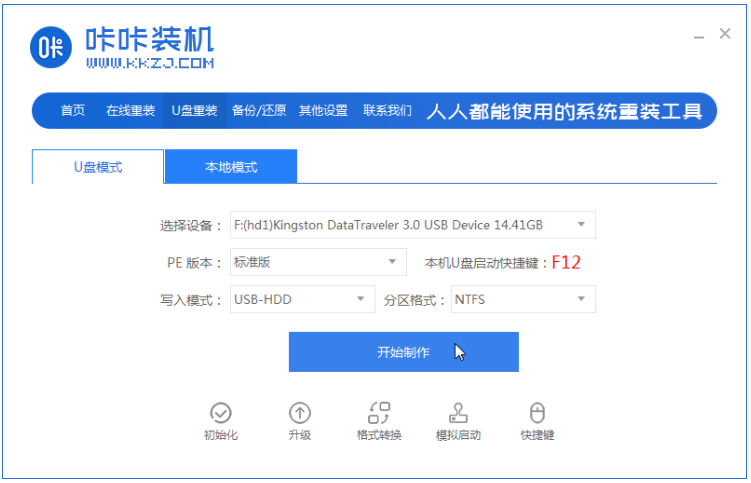
2、选择需要安装的win7操作系统,点击开始制作。

3、软件制作u盘启动盘成功后,可先预览对应的电脑主板的启动热键,然后再拔除u盘退出。

4、插入启动盘进电脑内,开机不断按启动热键进启动界面,选择u盘启动项回车确定进入到pe选择界面,若看到以下启动界面,则说明u盘启动盘已制作成功。
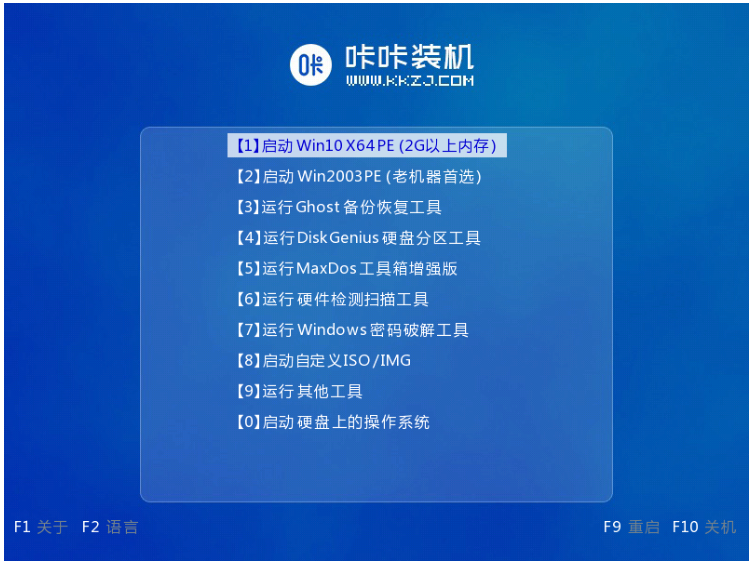
以上就是u盘如何制作win7启动盘的方法,如果想制作win7启动盘的小伙伴可以参照以上步骤进行制作,希望能帮助得到大家。